Win10怎么用自带chkdsk修复磁盘错误?
一些网友在检查电脑故障的时候,会被提示:需要修复磁盘上的错误,而许多Windows系统电脑就自带了修复磁盘上的错误的chkdsk工具,那么,Win10怎么用自带chkdsk修复磁盘错误?一起来看看今天的电脑教程!
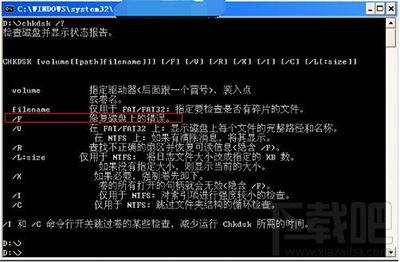
修复磁盘上的错误
Windows自带的chkdsk工具的使用方法:
1、单击“开始”,点击“运行”,输入cmd并回车打开命令提示符窗口;
2、在此窗口输入以下命令:
例如检查并修复D分区:
chkdsk D: /f
回车就会启动chkdsk磁盘检查工具扫描D分区了,检查其他分区类似。
详细参数说明:
CHKDSK [volume[[path]filename]]] [/F] [/V] [/R] [/X] [/I] [/C] [/L[:size]]
volume 指定驱动器(后面跟一个冒号)、装入点或卷名。
filename 仅用于 FAT/FAT32: 指定要检查是否有碎片的文件。
/F 修复磁盘上的错误。
/V 在 FAT/FAT32 上: 显示磁盘上每个文件的完整路径和名称。
在 NTFS 上: 如果有清除消息,将其显示。
/R 查找不正确的扇区并恢复可读信息(隐含 /F)。
/L:size 仅用于 NTFS: 将日志文件大小改成指定的 KB 数。
如果没有指定大小,则显示当前的大小。
/X 如果必要,强制卷先卸下。
卷的所有打开的句柄就会无效(隐含 /F)。
/I 仅用于 NTFS: 对索引项进行强度较小的检查。
/C 仅用于 NTFS: 跳过文件夹结构的循环检查。
/I 和 /C 命令行开关跳过卷的某些检查,减少运行 Chkdsk 所需的时间。
如果大家觉得在命令提示符窗口输入命令代码操作太麻烦,那么你可以使用拥有图形界面的的软件工具来操作,点击下载:硬盘chkdsk修复工具。
相关文章:
1. Win10累积更新KB5012599/KB501259发布 修复安全漏洞2. Win10系统分辨率调错黑屏了怎么办?Win10系统分辨率调错黑屏解决方法3. win10系统开启管理员Administrator权限的方法4. Win10/Win7 SP1推送新正式版:增强安全性和稳定性5. win10系统关闭应用访问账户信息权限的方法6. 激活Win10预览版时提示版本不匹配怎么办7. Win10键盘锁住了无法打字怎么办?8. Win10收不到21H2更新 Win10 21H2版本如何更新9. Win10如何更改C盘默认安装?Win10更改C盘默认安装的方法10. Win10如何寻找隐藏流氓软件?Win10寻找隐藏流氓软件的方法

 网公网安备
网公网安备